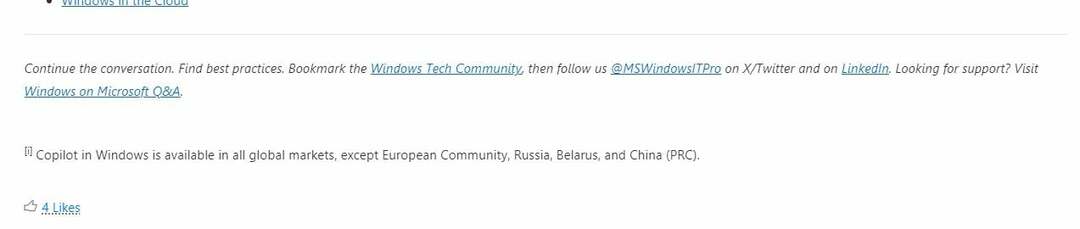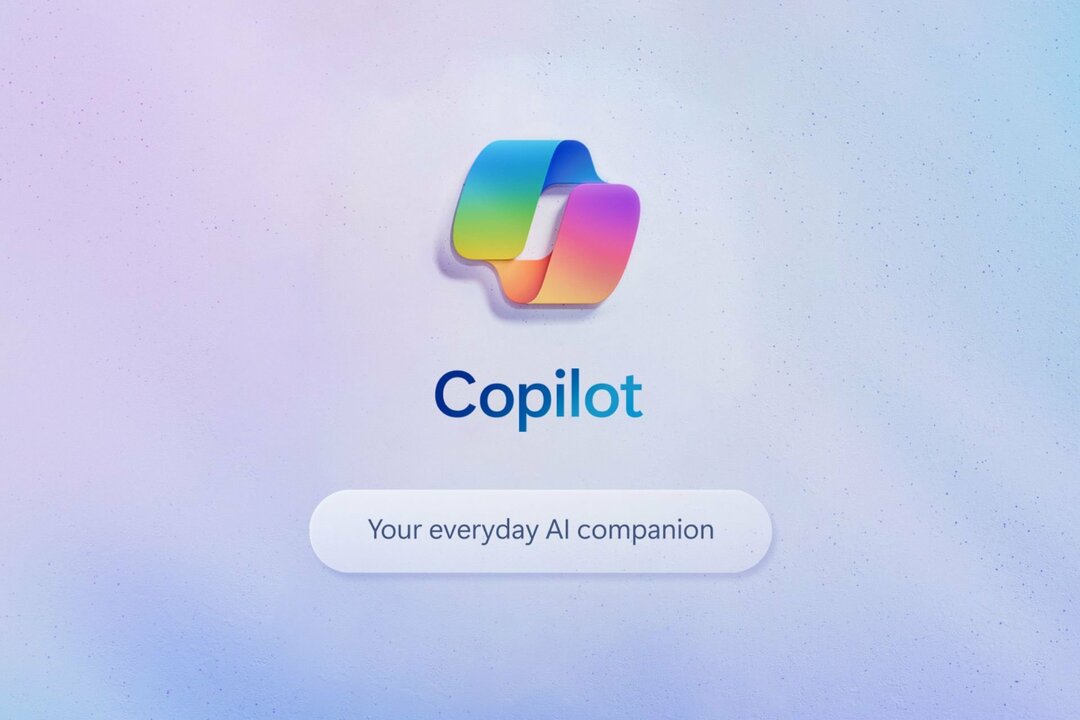日付と時刻の設定が最新であることを確認します
- エラー コード 0x80010105 は、コンピュータへの新しい更新プログラムまたはパッチのインストール中にエラーが発生したことを意味します。
- 破損したキャッシュ ファイルをクリアする Windows Update コンポーネントをリセットすることで、この更新エラーを簡単に修正できます。

バツダウンロードファイルをクリックしてインストール
Fortect は、システム全体をスキャンして、OS ファイルの破損または欠落を検出し、それらをレポジトリから動作中のバージョンに自動的に置き換えることができるシステム修復ツールです。
3 つの簡単な手順で PC のパフォーマンスを向上させます。
- Fortect をダウンロードしてインストールする あなたのPC上で。
- ツールを起動し、 スキャンを開始
- を右クリック 修理、数分以内に修正してください。
- 0 読者は今月すでに Fortect をダウンロードしています
Microsoft は、機能を改善したり、OS のセキュリティを強化したりするために、Windows の更新プログラムを定期的にリリースしています。 これらの更新プログラムの一部は無視できますが、常にセキュリティ更新プログラムをインストールすることが重要です。 これらの更新プログラムをインストールすると、エラー コードが表示される場合があります。 0x80010105。
通常、接続が不安定な場合、ほとんどの更新エラーが発生します。接続を再確立すれば、問題ありません。 ただし、0x80010105 エラーのように、より技術的なトラブルシューティングが必要なものもあります。この記事ではそれについて説明します。
Windows Update エラー 0x80010105 の原因は何ですか?
このエラーは、コンピューターがしばらく更新されていない場合に発生する可能性があります。 一部のユーザーは Windows アップデートを永久に無効にする 彼らの理由で。
たとえば、一部は要件を満たしていません。 システム要求 Windows 11 を実行するためのものもあれば、定期的な更新に対応するのに十分なストレージ容量がないものもあります。
その他の原因は次のとおりです。
- コンピュータの日付と時刻の設定が間違っている – 日付と時刻は、Windows 更新中の認証プロセスの一部として使用されます。 オフになっていると、Windows の更新プログラムが正常に機能しません。
- 接続の問題 – インターネット接続に問題がある可能性があります。 遅いまたは不安定な接続 またはISPの問題。
- ファイアウォールの制限 – Microsoft サーバーへのアクセスをブロックするファイアウォールまたはプロキシ サーバーの内側にいる可能性があります。
エラー コード 0x80010105 を修正するにはどうすればよいですか?
以下の少し技術的な解決策の前に、次の簡単な手順を試すことをお勧めします。
- インターネットに接続していることを確認します。 また、Wi-Fi 接続を使用している場合は、イーサネット ケーブルに切り替えます。 ワイヤレス接続は不安定になる傾向があり、ドロップし続ける可能性があります。
- 時々 Windows が日付と時刻の設定の更新と同期に失敗する そのため、それらが最新であることを確認してください。
- PC をセーフ モードで起動する、更新プログラムのインストールを試みます。 これにより、コンピューターのハードウェアとソフトウェアの問題を特定し、問題が発生する前に修正できます。
- あなたの PCはストレージの面でよく装備されています Windows Update のインストールに対応します。
1. Windows Update トラブルシューティング ツールを実行する
- ヒット ウィンドウズ キーを押してクリック 設定.

- クリック システム そして選択 トラブルシューティング.

- 案内する その他のトラブルシューティング.

- クリック 走る のオプション Windows Update トラブルシューター。

2. Windows Update コンポーネントをリセットする
- ヒット ウィンドウズ キー、タイプ コマンド 検索バーで、 管理者として実行.

- 次のコマンドを入力して押します 入力 それぞれの後:
ネットストップビットネットストップ wauservnet stop appidsvcネットストップcryptsvcDel "%ALLUSERSPROFILE%\Application Data\Microsoft\Network\Downloader\*.*"rmdir %systemroot%\SoftwareDistribution /S /Qrmdir %systemroot%\system32\catroot2 /S /Qregsvr32.exe /s atl.dllregsvr32.exe /s urlmon.dllregsvr32.exe /s mshtml.dllnetsh winsock リセットnetsh winsock リセット プロキシネットスタートビットネットスタート wauservnet start appidsvcネットスタートcryptsv
専門家のヒント:
スポンサー
一部の PC の問題は、特に Windows のシステム ファイルやリポジトリが見つからないか破損している場合は、対処が困難です。
などの専用工具を必ず使用してください。 フォートテクト、壊れたファイルをスキャンして、リポジトリの新しいバージョンに置き換えます。
Windows Update コンポーネントは、Windows が Microsoft サーバーに接続して更新できるようにするソフトウェア ファイルです。 これらには、Windows Update サービスと BITS が含まれます。 Microsoft サーバーを定期的にチェックして、新しい更新プログラムが利用可能かどうかを確認する責任があります。
それらが破損してしまうと、更新をダウンロードするのに問題が発生します. それらをリセットすると、Windows Update で使用されていた古いファイルとキャッシュが消去されます。 これにより、Microsoft サーバーへのコンピューターの接続に問題が発生していないことが保証されます。
- ファイル システム エラー (-2147219195) を修正する方法
- 0xc1900401: このエラーの内容と修正方法
- この操作にはインタラクティブ ウィンドウ ステーションが必要です [修正]
3. アップデートを手動でダウンロードする
場合によっては、Windows 更新ツールに問題があり、失敗することがあります。 更新に問題がないことを確認するには、問題のある更新を手動でダウンロードしてみてください。
からダウンロードできます。 マイクロソフト更新カタログ. 成功した場合、OS に問題がある可能性があります。 ただし、更新を手動で確認した後もこのエラーが発生する場合は、Microsoft のサーバーから更新をダウンロードするときに問題が発生したことを意味します。
サーバーが過負荷でなくなるまで待つ必要があります. 復元ポイントを作成した場合は、後でシステムの復元を実行するか、または復元を実行するかを選択できます。 Windowsのクリーンインストール.
それでも、このようなエラーを処理するより簡単な方法は、 Windows 更新修復ツール.
この記事の内容はこれですべてですが、以下のコメント セクションで追加の考えを共有することで、インタラクティブな記事にしてください。
まだ問題が発生していますか?
スポンサー
上記の提案で問題が解決しない場合は、コンピュータでさらに深刻な Windows の問題が発生する可能性があります。 次のようなオールインワン ソリューションを選択することをお勧めします。 フォートテクト 効率的に問題を解決します。 インストール後、 表示&修正 ボタンを押す 修復を開始します。